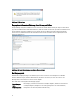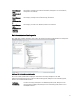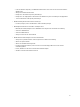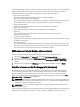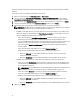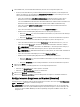Users Guide
7. Auf der iDRAC-Seite, unter Host-Anmeldeinformationen, führen Sie eine der folgenden Optionen aus:
• Für Hosts, die für Active Directory, auf dem Sie Active Directory benutzen möchten, bereits konfiguriert und
aktiviert sind, wählen Sie das Kontrollkästchen Active Directory verwenden aus; anderenfalls gehen Sie nach
unten, um Ihre Host-Anmeldeinformationen zu konfigurieren.
– Geben Sie im Textkästchen Active Directory-Benutzername den Benutzernamen ein. Geben Sie den
Benutzernamen in einem dieser Formate ein: Domain\Benutzername oder Domain/Benutzername
oder username@domain. Der Benutzername darf maximal 256 Zeichen enthalten. Weitere Informationen zu
Benutzernamen-Einschränkungen finden Sie in der Dokumentation zu Microsoft Active Directory.
– Geben Sie im Textfeld Active Directory-Kennwort das Kennwort ein. Das Kennwort darf maximal 127
Zeichen enthalten.
– Geben Sie das Kennwort zur Bestätigung in das Textfeld Kennwort bestätigen ein.
– Wählen Sie in der Zertifikatsprüfung-Drop-Down-Liste eine der folgenden Optionen aus:
* Wählen Sie Aktivieren aus, um das Host-Zertifikat herunterzuladen, zu speichern und für alle künftigen
Verbindungen zu validieren.
* Wählen Sie Deaktivieren, um keine Prüfung durchzuführen und das Host-Zertifikat nicht zu speichern.
• Um Host-Anmeldeinformationen ohne Active Directory zu konfigurieren, führen Sie Folgendes aus:
– Geben Sie den Benutzernamen in das Textfeld Benutzername ein. Der Benutzername muss „root“ sein.
– Geben Sie im Textfeld Kennwort das Kennwort ein. Das Kennwort darf maximal 127 Zeichen enthalten.
ANMERKUNG: Bei Servern, die nicht über eine iDRAC Express- oder Enterprise-Karte verfügen, ist
das Ergebnis für den iDRAC-Verbindungstest „Für dieses System nicht anwendbar“.
ANMERKUNG: Die OMSA-Anmeldeinformationen sind die gleichen, die auch für ESX- und ESXi-Hosts
verwendet werden.
– Geben Sie das Kennwort zur Bestätigung in das Textfeld Kennwort bestätigen ein.
– Wählen Sie in der Zertifikatsprüfung-Drop-Down-Liste eine der folgenden Optionen aus:
* Wählen Sie Aktivieren aus, um das Host-Zertifikat herunterzuladen, zu speichern und für alle künftigen
Verbindungen zu validieren.
* Wählen Sie Deaktivieren, um keine Prüfung durchzuführen und das Host-Zertifikat nicht zu speichern.
8. Klicken Sie auf Weiter.
9. Führen Sie auf der Seite „Verbindungsprofil testen“ eine der folgenden Optionen durch:
• Klicken Sie auf Auswahl testen. Die anderen Optionen sind inaktiv.
• Klicken Sie auf Alle Tests abbrechen, um den Test abzubrechen.
10. Klicken Sie auf Speichern, um das Profil abzuschließen.
11. Klicken Sie auf Speichern und fortfahren, um mit der Konfiguration von Ereignissen und Alarmen fortzufahren.
Konfigurieren von Ereignissen und Alarmen [Assistent]
Sie können Ereignisse und Alarme entweder mit dem Konfigurationsassistenten oder von der Option Dell Management
Center → Einstellungen für Ereignisse und Alarme konfigurieren.
ANMERKUNG: Diese Funktion erfordert auf Hosts, die älter als Dell PowerEdge-Server der 12. Generation sind,
dass das virtuelle Gerät als Trap-Ziel in OMSA konfiguriert wird, um Host-Ereignisse in vCenter anzuzeigen. Bei
12G-Servern sollte das iDRAC-SNMP-Trap-Ziel für die OpenManage Integration for VMware vCenter-Adresse
konfiguriert sein.
19